Outlook 2016: Nastavenie e-mailových účtov Google a Microsoft
Microsoft Office Outlook 2016 / / March 18, 2020
Posledná aktualizácia dňa
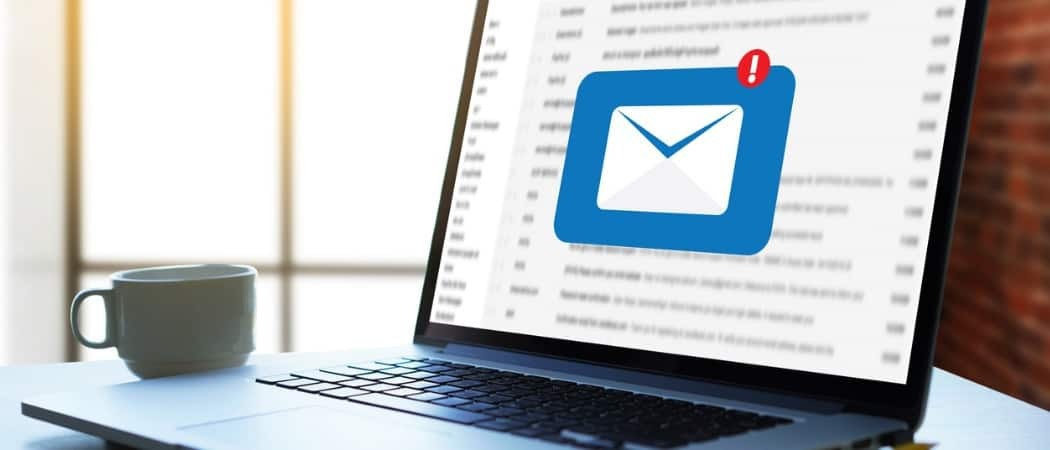
Aplikácia Outlook 2016 bude nová pre všetkých s nadchádzajúcimi novými vydaniami produktov spoločnosti Microsoft a pre aplikáciu Outlook budete musieť vedieť, ako si nastaviť e-mail.
Pretože existuje nová verzia balíka Office hneď za rohom sme si mysleli, že začíname pokrývať aplikáciu Outlook 2016, od základov, ako je napríklad založenie účtu, až po podrobnejšie situácie, ako je napríklad nastavenie pravidiel.
Dnes sa chystáme na jednoduchšiu, ale podstatnú súčasť aplikácie Outlook 2016, ktorá si vyžaduje nastavenie váš Gmail alebo jeden zo širokého spektra účtov spoločnosti Microsoft, z účtov @Outlook, @Live alebo dokonca @Hotmail, tiež. Ďalej sa pozrieme na nastavenie vášho Gmailu Dvojfaktorové overenie povolené.
Poznámka: Pamätajte, že toto je stále beta verzia programu Outlook a niektoré veci sa zmenia, ale tieto základné akcie budú fungovať rovnako ako teraz. Ak nie, určite sa po vydaní konečnej verzie vrátime a upravíme.
Nastaviť Gmail v aplikácii Outlook 2016
Pridanie e-mailového účtu je relatívne jednoduché, ako to bolo v posledných verziách balíka Microsoft Office. Pre väčšinu bezplatných účtov, ako sú Yahoo alebo Gmail, stačí zadať svoje meno, e-mailovú adresu a heslo. Program Outlook automaticky nakonfiguruje väčšinu účtov, s výnimkou zriedkavých prípadov, keď budete musieť nastavenia nakonfigurovať manuálne.
Kliknite na kartu Súbor na páse s nástrojmi a potom vyberte možnosť Pridať účet.
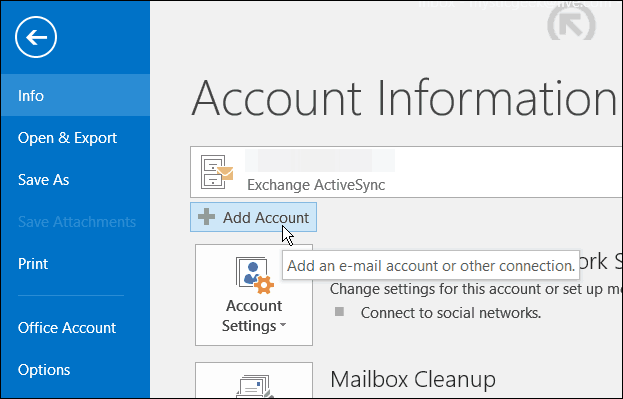
Zadajte svoje meno, e-mailovú adresu a heslo dvakrát a kliknite na Ďalej.
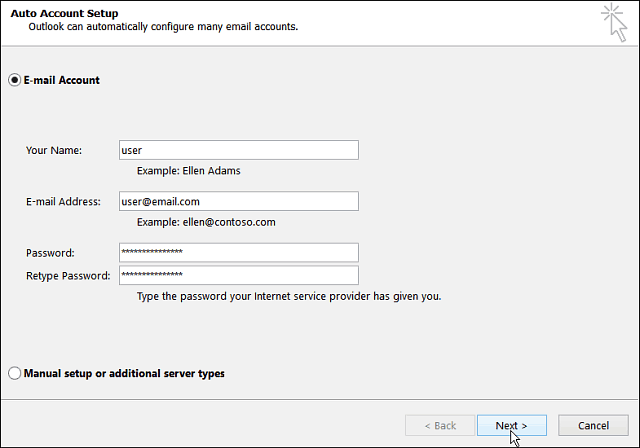
Potom počkajte na overenie poverení svojho účtu. Možno budete musieť zadať svoje heslo pre druhýkrát, ak áno, nezabudnite začiarknuť políčko, aby ste si zapamätali svoje poverenia.
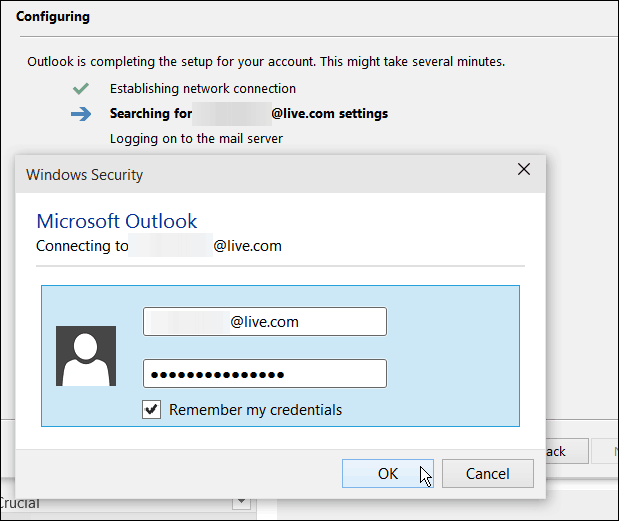
Účty Google s dvojfaktorovým overením
Ak máte Dvojfaktorové overenie s povoleným účtom Google, ktorý vám dôrazne odporúčame, musíte si vytvoriť heslo pre konkrétnu aplikáciu, aby ste pridali svoj účet a namiesto bežného hesla pre e-mail ho zadali.
Ak chcete vytvoriť heslo pre konkrétnu aplikáciu, prejdite na Heslá aplikácií Google a prihláste sa, ak ešte nie ste. Potom z rozbaľovacích ponúk vyberte Mails> Windows Computer a potom kliknite na tlačidlo Generovať.
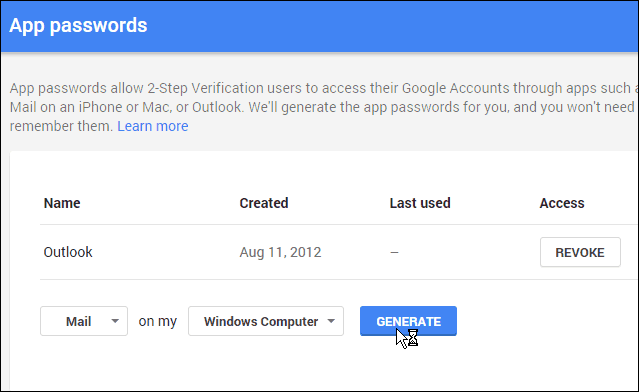
Potom sa pre vás vygeneruje 16 znakové heslo.
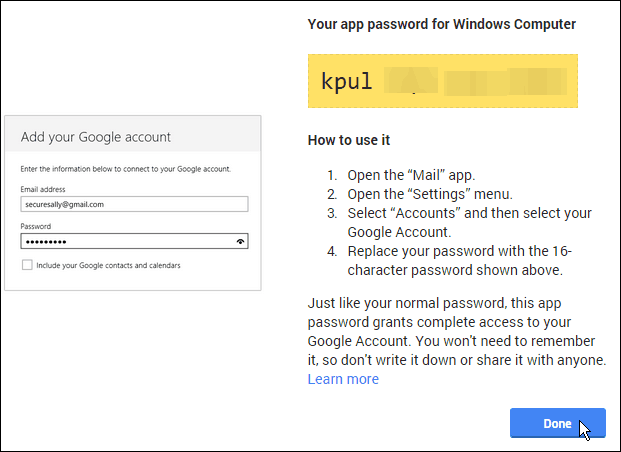
Späť v programe Outlook zadajte vygenerovaný prístupový kód charakteru a určite nezabudnite skontrolovať možnosť jeho uloženia do zoznamu hesiel.
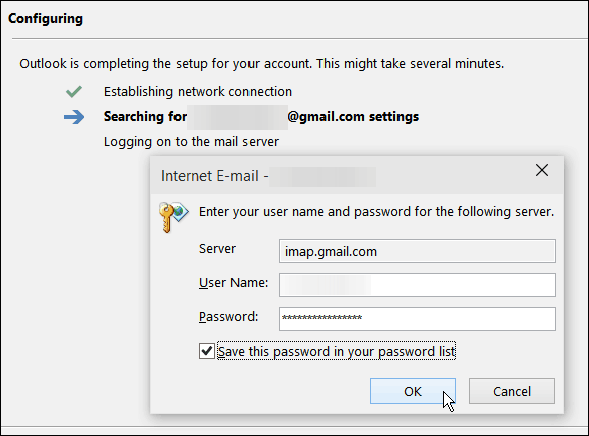
Po nastavení e-mailu v programe Outlook nezabudnite začať testovať niektoré nové funkcie. Nedávno sme sa zaoberali tým, že by ste sa mali pozrieť: Používanie moderných príloh v ukážke aplikácie Outlook 2016.
